- 전기 작업공간에서 홈 탭
 을 클릭합니다. 그런 다음 찾기 또는 을 클릭합니다. 찾기
을 클릭합니다. 그런 다음 찾기 또는 을 클릭합니다. 찾기
- 나머지 단계에서는 전선관 설정에 대해서는 특성 팔레트를 사용하고 케이블 트레이 설정에 대해서는 케이블 트레이 추가 대화상자를 사용합니다(다음 그림 참고).
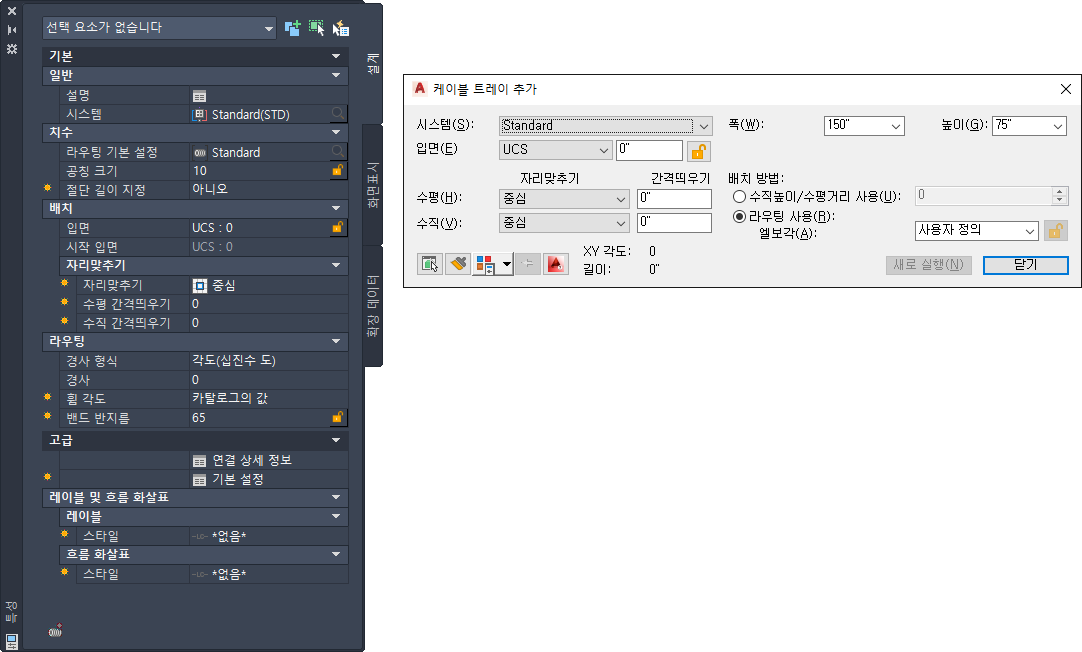
전선관*(왼쪽), 케이블 트레이(오른쪽)
*평행 라우팅 모드를 비롯한 확장 특성을 보여 줍니다.
- 다음 위치에서 시스템을 선택합니다.
- 케이블 트레이의 경우 케이블 트레이 추가 대화상자의
 시스템
시스템
- 전선관의 경우
케이블 트레이 및 전선관 도구에는 전원 - 120V 또는 데이터와 같은 사전 정의된 특정 시스템이 있습니다. 케이블 트레이나 전선관을 그릴 경우 설계 매개변수, 화면표시 특성 및 라이즈/드롭 스타일과 같은 시스템 특성이 상속됩니다.
- 케이블 트레이의 경우 케이블 트레이 추가 대화상자의
- 에서 전선관의 라우팅 기본 설정 지정
- 다음 위치에서 치수를 지정합니다.
- 케이블 트레이의 경우 케이블 트레이 추가 대화상자의 폭 및 높이
- 전선관의 경우 특성 팔레트의 치수에 있는 공칭 크기
- 런을 그리는 방법을 지정합니다.
원하는 작업... 할 일... 지정된 입면과 다른 객체에 상대적인 간격띄우기로 런 그리기 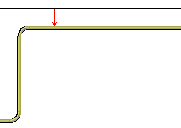
수직 또는 수평 객체에서 간격띄우기 지정
원하는 입면을 입력하고 자리맞추기 및 간격띄우기를 지정합니다.
- 케이블 트레이의 경우 케이블 트레이 추가 대화상자
- 전선관의 경우
팁: 수평 간격띄우기의 경우 왼쪽, 오른쪽 또는 중심을 선택한 다음 런과 수평 객체 사이의 거리를 입력합니다. 수직 간격띄우기의 경우 맨 위, 중심 또는 맨 아래를 선택한 다음 런과 수직 객체 사이의 거리를 입력합니다.지정된 입면에서 런 그리기 위에 설명되어 있는 방법에 따라 원하는 입면을 입력합니다. 입면을 변경하지 못하게 하려면  (입면 옆에 있음)을 클릭합니다.
(입면 옆에 있음)을 클릭합니다.
지정된 입면에서 케이블 트레이 또는 전선관 확장 그립을 사용하여 전선관 또는 케이블 트레이 추가에 설명된 대로 추가 그립(  )을 사용합니다. 새 세그먼트는 원래 세그먼트에서 입면과 기타 특성을 상속합니다.
팁: 도면의 객체에서 유효한 연결 점을 찾으려면 AutoCAD MEP 2024 툴셋 스냅을 사용합니다.
)을 사용합니다. 새 세그먼트는 원래 세그먼트에서 입면과 기타 특성을 상속합니다.
팁: 도면의 객체에서 유효한 연결 점을 찾으려면 AutoCAD MEP 2024 툴셋 스냅을 사용합니다. - 각도를 지정합니다.
원하는 작업... 할 일... 각도 지정 다음과 같은 방식으로, 리스트에서 각도를 선택하거나 원하는 값을 입력합니다. - 케이블 트레이의 경우 케이블 트레이 추가 대화상자의 라우팅 사용에 있는 엘보각
- 전선관의 경우 특성 팔레트의 라우팅에 있는 휨 각도 사용
도면 영역에서 각도 정의 콤파스를 사용하여 도면 영역에서 점을 지정합니다. 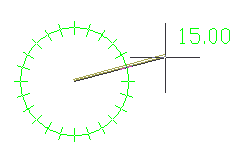
지정된 각도로만 그리기 엘보각(케이블 트레이) 또는 휨 각도(전선관) 옆에 있는  을 클릭합니다. 다음 번에 그리는 모든 세그먼트에는 동일한 각도가 적용됩니다.
을 클릭합니다. 다음 번에 그리는 모든 세그먼트에는 동일한 각도가 적용됩니다.
- 도면 영역에서 지정된 입면에 수직 라이저를 표시하려면 다음을 수행합니다.
- 케이블 트레이의 경우 케이블 트레이 추가 대화상자에서
 을 클릭합니다. 케이블 트레이 배치 기본 설정 대화상자의 라우팅 탭에서 새 입면에서 라이저 자동 작성을 선택합니다. 확인을 클릭한 다음 케이블 트레이 추가 대화상자에 입면을 입력합니다.
을 클릭합니다. 케이블 트레이 배치 기본 설정 대화상자의 라우팅 탭에서 새 입면에서 라이저 자동 작성을 선택합니다. 확인을 클릭한 다음 케이블 트레이 추가 대화상자에 입면을 입력합니다.
- 전선관의 경우 특성 팔레트에서
 (기본 설정)을 클릭합니다. 전선관 배치 기본 설정 워크시트에서 새 입면에서 라이저 자동 작성을 선택합니다. 확인을 클릭한 다음 특성 팔레트에서 입면을 입력합니다.
(기본 설정)을 클릭합니다. 전선관 배치 기본 설정 워크시트에서 새 입면에서 라이저 자동 작성을 선택합니다. 확인을 클릭한 다음 특성 팔레트에서 입면을 입력합니다.
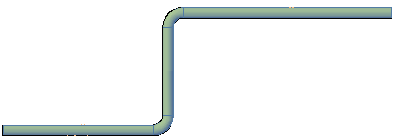
새 입면에서 라이저 자동 작성 선택됨(기본값)
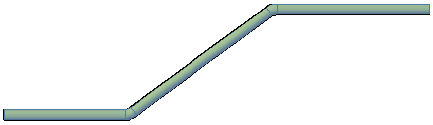
새 입면에서 라이저 자동 작성 선택 안 됨
- 케이블 트레이의 경우 케이블 트레이 추가 대화상자에서
- 다음과 같이 수직높이/수평거리 각도(케이블 트레이) 또는 경사(전선관)를 지정합니다.
- 케이블 트레이의 경우 케이블 트레이 추가 대화상자의 배치 방법에서 수직높이/수평거리 사용을 클릭하고 도 단위로 값을 지정합니다.
- 전선관의 경우 특성 팔레트의 라우팅에서 경사 및 경사 형식에 대한 값을 지정합니다.
- 전선관의 경우
 (연결 상세 정보)을 클릭하여 연결구 1의 흐름 방향과 연결 유형을 확인할 수 있습니다.
(연결 상세 정보)을 클릭하여 연결구 1의 흐름 방향과 연결 유형을 확인할 수 있습니다.
- 런에 세그먼트를 추가할 점을 계속 지정합니다.
사용자가 그린 세그먼트를 연결하기 위해 적절한 부속이 삽입됩니다. 기본 부속을 임시로 재지정하는 방법은 수동으로 케이블 트레이 또는 전선관 부속 추가를 참고하십시오.
